

作者:Adela D. Louie, 最近更新:September 20, 2019
由於iPhone設備具有出色的照相功能,因此用戶往往會拍攝許多高質量的照片。 特別是對於那些新發布的iPhone機型,例如配備12百萬像素雙攝像頭和人像模式的iPhone XS。 但是,照片被認為是您可以在iPhone設備上擁有的最大的佔用空間的人之一。 這樣一來,如果您可以將照片從iPhone傳輸到PC,您將發現它更有效。
在將照片從iPhone設備傳輸到計算機(例如Windows)的過程中,您可以使用某些程序,例如Windows資源管理器,Windows Photos,iCloud或任何其他可用於您的工具將照片從iPhone傳輸到PC。
因此,在本文中,我們將向您展示如何 將照片從iPhone傳輸到PC。 這些是您完成工作的最好,最有效的方法。
第1部分。 如何使用電話傳輸將照片從iPhone傳輸到PC第2部分:如何使用Photos App將照片從iPhone傳輸到PC第3部分:如何使用自動播放功能將照片從iPhone傳輸到PC第4部分:如何使用Windows資源管理器將照片從iPhone傳輸到PC第5部分:如何使用iCloud照片將照片從iPhone傳輸到PC第6部分:結論
人們也讀2如何將照片從iPhone傳輸到Android如何註冊FoneDog電話轉移
將照片從iPhone設備傳輸到PC的最簡單,最有效的方法之一是使用照片傳輸工具。 因此,可以解決問題的最佳工具是 FoneDog電話轉移。
FoneDog電話傳輸可以使您的照片輕鬆在任何其他iOS設備,Android設備之間以及計算機之間進行傳輸。 它不僅可以幫助您傳輸照片,還可以傳輸iPhone設備上的其他一些數據,例如消息,聯繫人,視頻和音樂。 您無需擔心會丟失iPhone設備上的任何其他數據,就可以做所有這些事情。
您可以在其他一些設備(例如另一個iOS設備)之間從iPhone設備的相機膠卷傳輸照片,或者將其傳輸到Android設備和計算機。 另外,您可以利用其附加功能,即可以將HEIC照片轉換為PNG或JPG格式。
因此,讓我們向您展示如何使用FoneDog電話傳輸將您的照片從iPhone設備移動到計算機的快速方法。
從FoneDog網站獲取FoneDog電話轉移軟件,並將其安裝在PC上。 您可以免費下載該程序。
成功下載並安裝FoneDog電話傳輸後,繼續並在計算機上啟動它。 然後,使用正常工作的USB電纜將iPhone設備連接到PC。 允許FoneDog電話傳輸完全檢測您的iPhone設備。 完成後,FoneDog電話轉接將在屏幕上向您顯示有關iPhone設備的詳細信息。
現在,從屏幕的側面看,您可以從FoneDog電話傳輸支持的文件中進行選擇。 在這裡,您只需選擇文件類型“照片”即可選擇照片。
之後,您在iPhone設備的相機膠卷上擁有的所有照片都會顯示在屏幕上。 因此,從那裡開始,您要做的就是選擇所有要從iPhone設備傳輸到PC的照片。 您可以通過單擊一張一張來選擇自己喜歡的照片。
選擇完要從iPhone設備傳輸到PC的所有照片後,現在要做的就是最後一步。 現在,您可以單擊屏幕頂部的“導出到PC”按鈕,以處理照片從iPhone設備到PC的傳輸。 然後等待整個過程完成。
除了您可以使用FoneDog電話傳輸將照片從iPhone傳輸到PC之外,您還可以使用它來備份和還原聯繫人,製作自己的鈴聲以及將HEIC照片轉換為PNG或JPG格式,好。
與Mac計算機上的“照片”應用程序相同,Windows 10計算機也具有自己的“照片”應用程序。 如果使用Windows 10操作系統,則可以將照片從iPhone設備的相機膠卷傳輸到計算機。 如果是這樣,那麼您將需要執行以下步驟。
步驟1:只需在PC上下載最新版本的iTunes程序即可。 這樣,它將幫助您的計算機識別您的iPhone設備。
步驟2:之後,使用USB電纜將iPhone設備連接到PC。
步驟3:然後,在計算機上啟動Photos App,然後選擇位於屏幕右上角的Import按鈕。
步驟4:然後,只需選擇要從iPhone傳輸到計算機的所有照片。 之後,繼續並單擊“繼續”按鈕。 之後,您之前選擇的所有照片將被傳輸到計算機中。
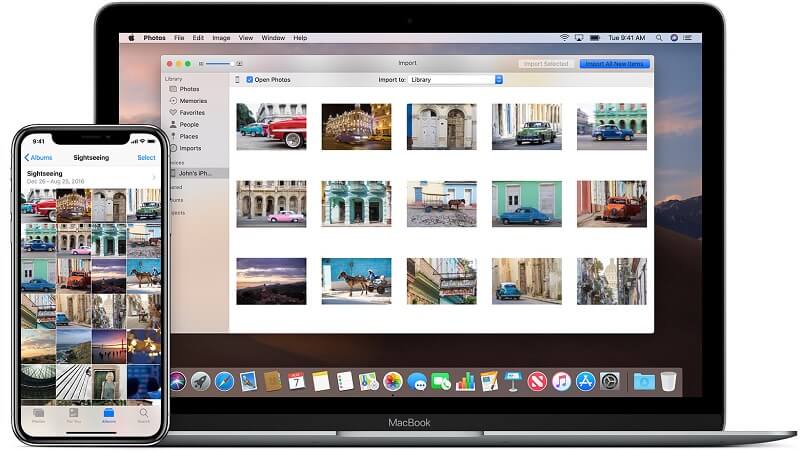
如果您使用的是Windows 7或Windows 8計算機,並且您想要 將照片從iPhone傳輸到PC, 那麼您需要使用的是自動播放。 但是,這只能允許您從iPhone設備的相機膠卷傳輸照片。 不支持您在“照片庫”或“照片流”文件夾下擁有的照片。
因此,為了讓您知道如何使用此程序,可以按照以下快速指南進行操作。
步驟1:只需使用USB電纜將iPhone設備連接到計算機即可。 然後,一旦AutoPlay應用程序出現在屏幕上,請繼續並單擊“使用Windows導入圖片和視頻”選項。
步驟2:之後,繼續並選擇“導入設置”鏈接。 然後,在屏幕上顯示的下一個窗口中,您將能夠更改文件夾,在該文件夾中您將獲得要從iPhone傳輸到PC的照片。
步驟3:設置完畢後,只需單擊“確定”按鈕,然後關閉標籤即可。
步驟1:使用iPhone的指定USB電纜將其連接到計算機。 然後等待您的計算機完全檢測到您的iPhone設備。
步驟2:然後在屏幕上,您可能會看到有關“信任”選項的通知消息。 因此,從那裡開始,只需單擊“信任”按鈕即可繼續。
步驟3:然後繼續並啟動“ PC”,然後右鍵單擊您的iPhone設備。 從那裡,只需選擇導入圖片和視頻選項。
步驟4:然後,繼續並選擇“查看,組織和分組要導入的項目”選項。 如果這是您第一次將照片從iPhone設備傳輸到計算機,請執行此操作。 然後點擊下一步按鈕。
步驟5:然後繼續並選擇“更多選項”,以便您能夠選擇要從iPhone設備保存照片的文件夾。
步驟6:完成後,繼續並選擇要傳輸的圖像組。 然後單擊導入按鈕。
Windows計算機將iPhone設備視為一台數碼相機。 這就是為什麼你可以 將照片從iPhone設備傳輸到計算機 使用Windows資源管理器。 使用此程序,您只能從iPhone設備的相機膠卷文件夾傳輸照片。
現在,要使用Windows資源管理器將照片從iPhone設備傳輸到計算機,需要執行以下步驟。
步驟1:繼續並將iPhone設備連接到計算機。
步驟2:然後,只需繼續打開“我的電腦”。 從那裡查找可在“便攜式設備”部分中找到的iPhone設備。
步驟3:然後,一旦看到您的iPhone設備,請繼續並雙擊它。 然後繼續打開內部存儲器。
步驟4:然後,您將能夠在屏幕上看到DCIM文件夾,其中包含您在“相機膠卷”中擁有的照片。 從那裡,只需打開文件夾,然後選擇要從iPhone設備傳輸到計算機的所有照片。 您可以通過複製來選擇它們。 然後,一旦完成,只需將復制的照片粘貼到計算機上所需的文件夾中即可。
可以將照片從iPhone傳輸到計算機的另一種方法是使用iCloud帳戶。 iCloud是存儲在iPhone設備上的任何數據(例如照片)的主要雲存儲。 隨之,您需要執行以下步驟。
步驟1:要做的第一件事是確保已在iPhone設備上打開iCloud照片或iCloud照片庫。 為此,請按以下步驟操作。
從這裡開始,您在iPhone設備上擁有的所有照片將通過Wi-Fi連接自動上傳到您的iCloud帳戶中。
步驟2:然後,繼續下載適用於Windows的應用程序iCloud,並將其安裝在您的計算機上。
步驟3:完成下載和安裝過程後,繼續打開應用程序,然後登錄iPhone設備上的Apple ID和密碼。
步驟4:之後,繼續查找您的照片。 之後,您只需選擇將照片和視頻下載到PC。 完成後,繼續並單擊“完成”按鈕,然後單擊“應用”。
步驟5:然後,為了使您能夠獲取照片,請繼續使用Windows 7 PC來使用Windows資源管理器在計算機上打開Web瀏覽器,如果使用Windows 8和Windows 10 PC則要使用文件資源管理器。
步驟6:之後,繼續並在屏幕左側面板上選擇“ This PC”。 然後雙擊“ iCloud照片”。
步驟7:完成後,只需單擊“下載”按鈕。
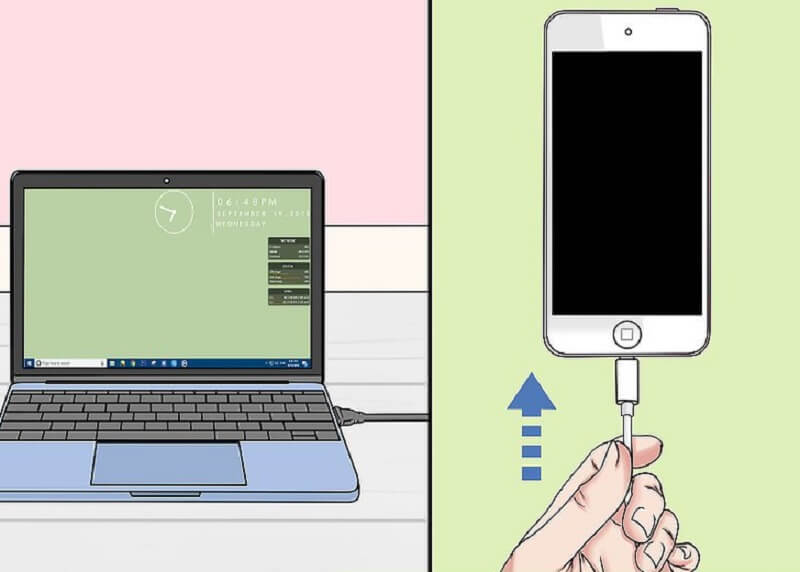
所以,當涉及到 將照片從iPhone設備傳輸到計算機,您可以通過多種方式做到這一點。 而這將取決於您計算機的操作系統來完成該過程。 但是,如果您要將照片從iPhone傳輸到PC,那麼我們強烈建議您使用FoneDog電話傳輸。
借助FoneDog電話傳輸,您可以將照片從iPhone傳輸到PC,而不必擔心會發生什麼情況。 這是將照片從iPhone傳輸到計算機的最簡單,最有效的方法。
發表評論
留言
熱門文章
/
有趣無聊
/
簡單難
謝謝! 這是您的選擇:
Excellent
評分: 4.5 / 5 (基於 94 個評論)